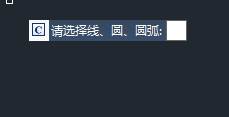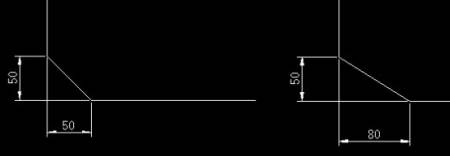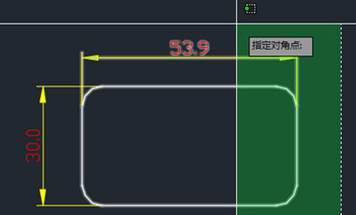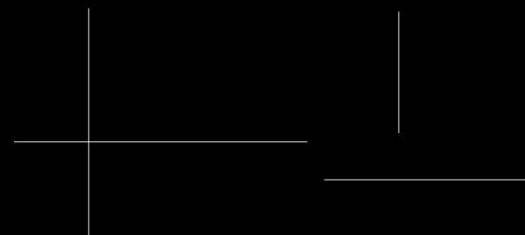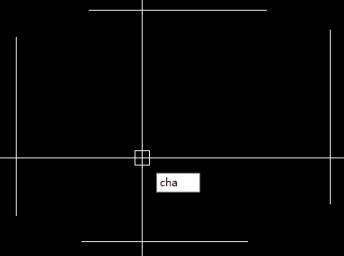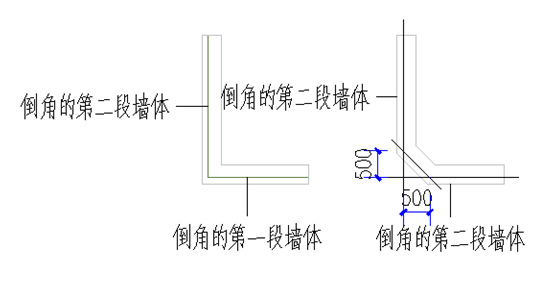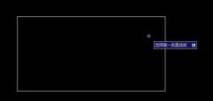我們常常在
CAD倒角用法的工作中遇到這種問題,需要CAD倒角用法。通常我們都會使用各種CAD倒角用法來操作,其實挺麻煩的。今天給大家推薦CAD倒角用法,一鍵操作就可以快速完成。
第一步,點擊“修改”工具欄里的“倒角”工具,命令行窗口提示“選擇第一條直線或
[放棄(U)/多段線(P)/距離(D)/角度(A)/修剪(T)/方式(E)/多個(M):”,鍵入“d”并回車。
第二步,命令行窗口接著提示“指定第一個倒角距離:”,鍵入第一個倒角邊長的數值,比如2后回車。
第三步,命令行窗口又接著提示“指定第二個倒角距離:”,鍵入另一個倒角邊長的數值并回車,如果與第一個倒角邊長相等就直接回車。
第四步,命令行窗口提示“選擇第一條直線或
[放棄(U)/多段線(P)/距離(D)/角度(A)/修剪(T)/方式(E)/多個(M)]:”,在圖1里的AB線段上點擊一下。
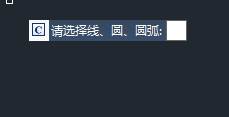
第五步,命令行窗口最后提示“選擇第二條直線,或按住 Shift 鍵選擇要應用角點的直線:”,在圖1里的BC線段上點擊一下,倒角就形成了,如圖2。
如果希望倒角形成以后像圖3那樣還保留原來的直線,那么就應該選擇“不修剪”,方法是在第一步或第四步的時候鍵入“t”并回車,命令行窗口會提示“輸入修剪模式選項
[修剪(T)/不修剪(N)] <修剪>:”,這時鍵入“n”并回車。
還可以給倒角指定一個邊長和角度,這種情況按下面步驟進行操作。
第一步,當命令行窗口提示“選擇第一條直線或
[放棄(U)/多段線(P)/距離(D)/角度(A)/修剪(T)/方式(E)/多個(M):”的時候,鍵入“a”并回車。
第二步,命令行窗口接著提示“指定第一條直線的倒角長度:”,鍵入倒角邊長的數值比如5,并回車。
第三步,命令行窗口又接著提示“指定第一條直線的倒角角度 <0>:”,鍵入角度的數值比如30,并回車。
第四、五步同上面一樣,形成的倒角如圖4。
如果圖形的邊角像圖5那樣沒有閉合,利用“倒角”工具還能將其閉合,在第一步的時候就在圖5的AB線段上點擊一下;命令行窗口接著會提示“選擇第二條直線,或按住
Shift 鍵選擇要應用角點的直線:”,按住“Shift” 鍵的同時點擊直線CD,圖形的邊角就閉合了,變成像圖1那樣。
掌握了“倒角”工具的使用技巧以后,再學習“圓角”工具就容易了。
第一步,點擊“修改”工具欄里的“圓角”工具,命令行窗口提示“選擇第一個對象或
[放棄(U)/多段線(P)/半徑(R)/修剪(T)/多個(M)]:”,鍵入“r”并回車。
第二步,命令行窗口接著提示“指定圓角半徑:”,鍵入半徑數值,比如3后回車。
第三步,命令行窗口又接著提示“選擇第一個對象或
[放棄(U)/多段線(P)/半徑(R)/修剪(T)/多個(M)]:”,在圖1里的AB線段上點擊一下。
第四步,命令行窗口最后提示“選擇第二個對象,或按住 Shift 鍵選擇要應用角點的對象:”,在圖1里的BC線段上點擊一下,倒角就形成了,如圖6。
如果選擇“不修剪”,形成的圓角如圖7。
上面就是我為大家整理的內容,很詳細也很實用,只不過你們小白需要多加練習,這樣才能爛熟于心,CAD倒角是一個強大的工具,希望你能發掘更多的功能,謝謝你的觀看。